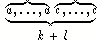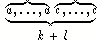위쪽 중괄호 및 아래쪽 중괄호 추가
위쪽 중괄호, 아래쪽 중괄호, 윗줄과 밑줄 및 atop 같은 구문을 사용하는 경우 문자를 입력하기 전에 구문을 선택합니다. 예를 들어 다음 방정식에 중괄호를 추가하려면 다음 작업을 수행합니다.
1. Equation Editor 창의 팔레트에서atop을 클릭하여 선택합니다. atop은 막대가 없는 분수 구문입니다.
2. 필요한 경우 마커를 배치하려면 맨 위 입력란을 클릭합니다.
3. > 를 선택합니다.
4. > 를 선택합니다.
5. Equation Editor 창에 포인터를 배치합니다.
6. 키보드에서 a,...,a를 입력합니다.
7. F5 키를 한 번 눌러 위쪽 중괄호와 a,...,a를 둘러쌉니다.
8. > > 을 선택합니다.
9. > 를 선택합니다.
10. 키보드에서 c,...,c를 입력합니다.
11. 아래쪽 입력란을 클릭합니다.
12. 키보드에서 k+l을 입력합니다.
13. > 을 선택하여 다음 모듈을 위해 구문을 저장합니다.
| 다음 구문(이 예제의 경우 위쪽 중괄호)을 선택하기 전에 모든 첫 번째 구문을 포함하도록 마커를 확대하지 않으면 선택하는 첫 번째 구문(이 예제의 경우 아래쪽 중괄호)이 선택된 후속 구문을 둘러쌉니다. |